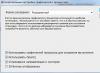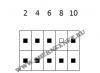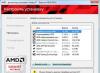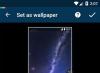Кожен користувач комп'ютера незабаром стикається з такою проблемою, коли під час увімкнення комп'ютера просить натиснути клавішу F1 або F2. Якщо не натиснути клавішу, то завантаження системи не почнеться, а чекатиме натискання цієї клавіші. Деякі користувачі не звертають на це уваги та натискають клавішу, вважаючи, що це так і має бути. Але вона насправді це не нормально, система має сама завантажуватися без помилок. У цій статті ви дізнаєтеся що зробити, щоб прибрати натискання клавіші F1 і дізнаєтеся яка причина появи такої помилки.
Чому комп'ютер запускається лише через F1
Є кілька причин, через які комп'ютер запускається лише після натискання клавіші F1. Взагалі це з'являється для того, щоб користувач комп'ютера звернув увагу на проблему і усунув її, при цьому комп'ютер може працювати, але не справно, тому є можливість продовжити завантаження натисканням F1. Якби помилка була критичною, то система не змогла б завантажуватися. А дізнатися чому система не хоче сама завантажуватися досить просто. Вище рядка Press F1 to continue пишеться сама причина, за якою це відбувається. Давайте розглянемо всі можливі причини, з яких просить натиснути F1.
Cmos checksum bad/CMOS Checksum Error
Це найчастіша помилка, яка може зустрічатися і просити натиснути F1. Несправність Cmos checksum bad полягає в тому, що села батарейка на материнській платі її необхідно замінити. Після заміни батарейки на материнській платі помилка зникне. 
Smart status bad backup and replace/Immediately backup your data and replace your hard disk drive
Якщо ви бачите такий запис на екрані свого монітора, то з цієї фрази можна зрозуміти, що жорсткий диск знаходиться в поганому стані. Тому потрібно скопіювати всю потрібну інформацію з диска та придбати новий. Незабаром жорсткий диск перестане працювати.

Cpu fan error

Cpu over temperature error що це означає
Якщо перед повідомленням Press F1 to Resume, ви бачите напис Cpu over temperature error, то це означає, що проблема в температурі процесора. Найімовірніше процесор перегрівається, через це виникає ця помилка. Тому слід перевірити температуру процесора і якщо проблема в перегріві, слід почистити комп'ютер або ноутубк від пилу і замінити термопасту.

Сhassis intruded fatal error system halted як виправити
А ось помилка Сhassis intruded при включенні комп'ютера виправляється відключенням перевірки розкриття корпусу через BIOS. Ця помилка говорить про те, що корпус розкривався.

Ця помилка виникає у разі несумісності процесора та материнської плати. Швидше за все, проблема вирішиться оновленням BIOS 
Floppy disk fail 40 як виправити
Ця помилка з'являється у разі несправності Floppy дисковода. Вирішити проблему можна відключенням фізично, тобто відключити його від материнської плати. Але найкраще відключити дисковод для дискет через BIOS.

Для багатьох з нас комп'ютер є невід'ємною частиною їхнього життя. У ході тривалого використання одного і того ж комп'ютера його включення та вимкнення стає настільки монотонним заняттям, що поява напису у вигляді прохання натиснути F1 або Del при завантаженні та увійти до BIOS для налаштувань – ми сприймаємо як серйозну поломку. Потім полазивши в налаштуваннях бачимо, що або злетіли налаштування за замовчуванням, якщо в них знаємося, або нічого не сталося. Але чому тоді з'являється напис? - пропонуємо розібратися в даній нотатці.
Зазвичай, поява цієї написи описують особи які принесли комп'ютер у комп'ютерний сервіс у Москві після того як він перестав завантажуватися, тому поява зазначеної вище написи слід вважати симптомом майбутніх проблем. Першою та найчастішою причиною появи прохання зайти в налаштування BIOS колись було розрядження батареї постійної пам'яті CMOS, де зберігаються налаштування комп'ютера. Але сучасна пам'ять CMOS почала споживати настільки мало пам'яті, що материнські плати з батареєю спокійно працюють десять років і більше. Тому найчастішою причиною скидання налаштувань BIOS є помилка тесту пристроїв під час завантаження комп'ютера.
Найчастіше помилка виникає з боку жорстких дисків та твердотільних накопичувачів. Останні почали продаватися нещодавно, тому це найчастіше жорсткі диски. Жорсткі диски помирають і до їх контролера заносяться дані про помилки S.M.A.R.T. Наявність цих проблем можна легко вважати за допомогою CrystalDiskInfo. Програма безкоштовна і з появою проблем із жорстким диском вам про це повідомить. Якщо проблеми є - треба в цей же день купити новий пристрій для зберігання даних і перенести туди все цінне. Потім можна видалити жорсткий диск із системи та напис перестане з'являтися.
Третьою причиною проблем є нестабільність роботи вашого блоку живлення. Стрибки напруги 5 вольт, 12 вольт, 3,3 вольта відстежуються материнською платою і вказуються в налаштуваннях у вкладці "моніторинг". Якщо це дійсно через просідання напруги - треба змінювати блок живлення, тому що він допускає просідання по суті без будь-яких серйозних навантажень. Також дана проблема трапляється в тому випадку, якщо раптово зупинився чи не запускається вентилятор процесора. Як правило, це відбувається через його вигоряння або влучення будь-якого шнура в його лопаті.
Коментарі та відгуки
Компанія Samsung вкладає 8 млрд доларів у свій завод у Китаї з виробництва чіпів. Передбачається...
Сьогодні на ринку був анонсований настінний годинник Citizen Smart Clock, який коштує $80 (з металевою...
Рано чи пізно практично на будь-якому комп'ютері під час увімкнення потрібно натиснути клавішу F1 або F2. Якщо цього не зробити, він просто не ввімкнеться, залишаючись висіти на чорному тлі з білими літерами. У цій статті ми розповімо що це означає, а також як позбавиться постійних натискань кнопки F1 при включенні комп'ютера.
Чому комп'ютер вимагає F1?
Існує кілька можливих причин, з яких щоразу під час увімкнення потрібно натискати кнопку F1. Таким чином, система звертає увагу користувача на наявність проблеми. Завжди трохи вище рядка «Press F1 to continue» є повідомлення, яке викликало появу запиту на натискання F1. Тепер ми розглянемо всілякі варіанти.
Cmos checksum bad/CMOS Checksum Error
Помилка під час завантаження Cmos checksum bad
Smart status bad backup and replace/Immediately backup your data and replace your hard disk drive
Якщо перед фразою Press F1 to continue є подібна фраза, то це означає, що жорсткий диск знаходиться в поганому стані. Як рекомендується негайно скопіювати важливі дані на інший жорсткий диск і замінити поточний.

Smart status bad backup and replace
Cpu fan error


cpu over temperature error
Chassis intruded!
Якщо в BIOS активовано опцію відстеження розкриття корпусу, то в цьому випадку буде відображатися повідомлення "Chassis intruded!". Потрібно лише увійти в налаштування BIOS і відключити.

Chassis intruded! Fatal Error… System Halted
Intel cpu ucode loading error
Дане повідомлення говорить про проблеми із сумісністю процесора та материнської плати. Швидше за все потрібне оновлення BIOS материнської плати. Докладніше про помилку в .
Оперативна пам'ять у комп'ютері відіграє роль тимчасового буфера зберігання інформації, тобто при запуску якогось додатку воно частково завантажується в оперативну пам'ять, отже чим більше у вас такої пам'яті, тим більше ви зможете одночасно відкривати і працювати в декількох програмах, наприклад, грати в комп'ютерну гру та одночасно слухати музику.
Велика кількість оперативної пам'яті потрібна в сучасних іграх, так як вони стали володіти великими ігровими просторами і що їх підвантажити потрібні ті самі мегабайти в оперативній пам'яті.
Оперативна пам'ять має дві основні характеристики це саме її кількість і частота, де вона працює.
Кількість оперативної пам'яті вимірюється в мегабайтах, планки пам'яті можуть мати розміри 32,64,128,512,256,1024,2048 мегабайт і т.д. Ці значення безпосередньо впливають не кількість можливого зберігання інформації у ній.
Частота оперативної пам'яті впливає на її швидкість роботи, наприклад якщо з частотою 600 мегагерц оперативна пам'ять завантажить 100 мегабайт за 10 секунд, то з частотою 1000 мегагерц вона зробить цю ж операцію за 5 секунд (цифри умовні, тільки для того щоб вам стало зрозуміло навіщо служить частота).
Розберемо 3 види пам'яті DDR1, DDR2, DDR 3
Оперативна пам'ять має різновиди, розрізняються вони на можливу частоту і за входу в материнську плату. Не будемо брати старі різновиди, розглянемо лише DDR1, DDR2, DDR3
DDR1 вже застарілий стандарт пам'яті, можлива частота роботи до 400 мегагерц.
DDR2 – найпоширеніший стандарт пам'яті на сьогоднішній день, частота роботи до 800 мегагерц.
DDR3 - новий стандарт пам'яті, частота роботи до 1800 мегагерц.
Варто так само врахувати, що для кожного виду пам'яті потрібна своя материнська плата, тобто якщо материнська плата має слоти для DDR1, то не якась інша пам'ять на ній працювати не буде.
Втім, ви навіть не зможете встановити в слот іншу пам'ять, тому що всі вони мають різні розміри і у кожного виду пам'яті на роз'ємі є спеціальний розріз (ключ) він повинен збігатися з розрізом на слоті пам'яті в материнській платі.
Ключ так само зроблено для того, щоб не помилитися і не поставити пам'ять у слот не тією стороною.
Хоча були випадки, коли люди мало не молотком забивали в слот непридатну пам'ять і навіть ключ (я називаю його зашитим від дурнів) не зупиняв їх. Внаслідок цього дим, замикання, згоріла оперативна пам'ять та материнська плата.
Специфіка заміщення частот
Слід врахувати ще два моменти, а саме якщо материнська карта підтримує пам'ять DDR2, а шина у материнської пам'яті 533 мегагерца (дізнатися це можна в документації до материнської плати), то якщо ви встановите в неї пам'ять DDR2 c частотою 800 мегагерц, то працюватиме вона все одно на частоті шини, тобто на 533 мегагерцах.
Другий момент полягає в тому, що якщо ви встановите дві планки пам'яті і кожна буде мати різні частоти роботи, то обидві вони працюватимуть на частоті тієї планки пам'яті, у якої частота роботи буде меншою. Наприклад, ви встановили дві планки пам'яті одна з частотою 800 мегагерц, а інша з частотою 600 мегагерц, у цьому випадку вони працюватимуть на частоті 600 мегагерц.
Багато людей, які постійно користуються комп'ютером, не завжди можуть впоратися з різними системними помилками і зрозуміти повідомлення, які виводяться на екрані. Одного дня, користувач може зіткнутися з тим, що в момент включення, комп'ютер вимагає при завантаженні натиснути f1.
Якщо таке повідомлення (завантаження f1) з'являється постійно, але комп'ютер після натискання увімкнеться, це ще не проблема. Гірше, якщо після натискання цієї клавіші на екрані з'являється ще якесь повідомлення. Для тих, хто має англійську мову, залишається шанс зрозуміти, що сталося. Але тим, хто з мовою знайомий лише віддалено (зі шкільної програми), непросто розібратися, що ж сталося.

Якщо звернутися в сервісний центр то вам у кращому випадку відправлять співробітника, який з досить хитрим виглядом здійснить "якесь дійство" тривалістю до півгодини і вимагатиме оплати, а в гіршому, вам запропонують самостійно привезти комп'ютер. Хоча проблема насправді легко вирішується і без втручання сторонніх осіб.
Давайте розглянемо причини появи такого напису та способи усунення проблеми. Спочатку розберемося, що саме намагається "повідомити" нам система.
Якщо під час завантаження комп'ютера з'явиться вікно такого вигляду

і після натискання F1 комп'ютер завантажується далі, як ні в чому не бувало, і працездатність не порушена, підтвердження, що заважає, можна відключити наступним чином:
Натисніть клавішу Del або F2 під час завантаження. З'явиться вікно такого вигляду:

Натисніть F10 і погодьтеся, підтвердивши клавішею Enter.
Якщо після перезавантаження повідомлення зникло, все гаразд. Швидше за все, проблема була в тимчасовому збої або різкому відключенні живлення комп'ютера. А тепер спробуємо визначити причину, виходячи з написаного на екрані, при запуску, якщо комп'ютер знову при завантаженні просить натиснути f1.
CMOS battery hai failed

Повідомлення не зникло, а отже, найкраще буде відкрити комп'ютер і знайти батарейку такого виду.

Вона відповідає за налаштування часу, дати та параметрів BIOS. Якщо вона виходить з ладу, то налаштування системного меню та дати постійно збиваються і система виводить вимогу натиснути клавішу F1 під час кожного завантаження. У цьому випадку просто замінюємо батарейку на нову.
Також, виймаючи стару, залиште комп'ютер хвилин на 20 без батарейки. Це скине всі змінені параметри BIOS, заодно виключаючи ще одну проблему, яка може виникнути.
Як правило, повідомлення про батарею, що сів, може відображатися і фразою "CMOS checksum error" зверніть на це увагу.
CPU Fan Error

Це повідомлення сигналізує про неправильно працюючий вентилятор, який охолоджує процесор. Швидше за все, він вийшов з ладу (і його потрібно замінити) або після нещодавнього ремонту комп'ютера було неправильно підключено. У цьому випадку система не даватиме ввімкнути комп'ютер, тому що при подальшому завантаженні системи може статися перегрів і повний вихід з ладу процесора.
Вирішується ця проблема заміною або перемиканням вентилятора в потрібний роз'єм на платі.
Keyboard error або keyboard present

Ця фраза на екрані означає, що ПК не бачить підключену клавіатуру. Це буває у випадку, якщо контакти відійшли від роз'єму або в момент виходу з ладу клавіатури. Вирішується проблема оглядом роз'ємів та супутнім чищенням плати від пилу або покупкою нової клавіатури.
Не забудьте в меню BIOS усунути параметр автовідключення клавіатури. З деякими пристроями введення він автоматично спрацьовує.
Ще одним способом, прибрати постійну вимогу натиснути клавішу F1 є правильне налаштування розділу Boot Priority в BIOS. Як правило, через неправильну послідовність пристроїв, що завантажуються, теж виникає така помилка.
Це не повний перелік помилок. Ми розглянули найпоширеніші. Є і безліч інших, таких як Overclock (помилка, що виникає через збільшення швидкості роботи процесора користувача).
Проблема може виникнути і через віруси. У такому випадку нічого не залишається крім чистити диск антивірусною утилітою або зовсім встановлювати заново операційну систему. До речі, перевстановлення операційної системи можна не лише стандартним способом, але й альтернативним – без втрати даних. Докладніше про те, як це зробити, ви можете дізнатися з .
До того ж наша компанія надаємо послуги з ремонту планшетів. Працівники нашої компанії в найкоротші терміни полагодять ваш планшет.
До того ж ми займаємося ремонтом планшетів. Експерти нашої організації в найкоротший термін відремонтують ваш пристрій.
Залишились питання? - Ми БЕЗКОШТОВНО відповімо на них у